![[DIY] روبوت العنكبوت (روبوت رباعي ، رباعي الأرجل): 14 خطوة (بالصور) [DIY] روبوت العنكبوت (روبوت رباعي ، رباعي الأرجل): 14 خطوة (بالصور)](https://i.howwhatproduce.com/images/001/image-1641-34-j.webp)
جدول المحتويات:
- الخطوة 1: تحضير الأجزاء الكهربائية
- الخطوة 2: اصنع اللوحة الرئيسية
- الخطوة 3: اختبر اللوحة الرئيسية
- الخطوة 4: بناء الأجزاء الميكانيكية - تنزيل ملفات STL ثلاثية الأبعاد
- الخطوة 5: طباعة الكائنات ثلاثية الأبعاد
- الخطوة 6: التحضير لـ Assemable
- الخطوة 7: تجميع الجسم
- الخطوة 8: قم بتجميع الساق
- الخطوة 9: دمج 4 أرجل في الجسم
- الخطوة 10: قم بتوصيل الماكينات باللوحة الرئيسية
- الخطوة 11: حدد الموضع الأولي للأرجل
- الخطوة 12: تنظيم الأسلاك
- الخطوة 13: حان وقت الشوتايم
- الخطوة 14: افعل شيئًا مميزًا
- مؤلف John Day [email protected].
- Public 2024-01-30 07:38.
- آخر تعديل 2025-01-23 12:53.


![[اصنعها بنفسك] روبوت العنكبوت (روبوت رباعي ، رباعي الأرجل) [اصنعها بنفسك] روبوت العنكبوت (روبوت رباعي ، رباعي الأرجل)](https://i.howwhatproduce.com/images/001/image-1641-37-j.webp)
![[اصنعها بنفسك] روبوت العنكبوت (روبوت رباعي ، رباعي الأرجل) [اصنعها بنفسك] روبوت العنكبوت (روبوت رباعي ، رباعي الأرجل)](https://i.howwhatproduce.com/images/001/image-1641-38-j.webp)
إذا كنت بحاجة إلى دعم إضافي مني ، فسيكون من الأفضل تقديم تبرعات مناسبة لي:
تحديث 2019-10-10: سيتسبب المترجم الجديد في مشكلة حساب الرقم العائم. لقد قمت بتعديل الكود بالفعل.
تحديث 2017-03-26: مشاركة إصدار مضاعفات MG90 -
يمكنك تنزيله والبناء باستخدام أجهزة MG90.
تحديث 2016-11-1:
العنكبوت الجديد كليًا -
2016-04-01 تعديل:
قم بتصحيح اسم طراز البطارية والبعد.
2016-01-24 تحديث :
افتح كل التصميم الذي يتضمن البرنامج ، Sketchup ، EaglePCB ،
2015-10-11 قم بتحميل ملف صورة تخطيط ثنائي الفينيل متعدد الكلور.
تحديث 2015-10-04:
الخطوة 2: ملف pdf التخطيطي - spider_2015-10-04-open-v2.pdf
الخطوة 10: الصورة 1.
2015/11/19 التحديث
قم بتحميل ملف رسم Arduino الذي يتضمن "رقصة خاصة" (الخطوة 13). شخص يسأل عن ذلك ، فهم مهتمون به.:-)
هذا هو أول مشروع لي للروبوت ذي الأربعة أرجل وقد استغرق مني تطويرًا لمدة عام تقريبًا.
إنه روبوت يعتمد على الحسابات لوضع الماكينات وتسلسلات الأرجل المبرمجة مسبقًا.
أنا أفعل ذلك بالطريقة اليدوية لأنه قد يكون ممتعًا وتعليميًا للتصميم / الطباعة ثلاثية الأبعاد والتحكم في الروبوت.
هذا هو الجيل الرابع من تصميمي ، يمكنك إلقاء نظرة هنا إذا كنت مهتمًا بالتاريخ.
regishsu.blogspot.tw/search/label/0. SpiderR…
2 مشاريع أخرى تشارك -
محاكاة روبوت العنكبوت بواسطة vPython
www.instructables.com/id/vPython-Spider-Rob…
جهاز التحكم عن بعد عن طريق البلوتوث
www.instructables.com/id/DIY-Spider-Robot-P…
بناء هذا المشروع ممتع ، ومع ذلك ، يجب أن يستغرق الأمر مزيدًا من الوقت والصبر لتنفيذه.
إذا كانت مهمة صعبة بالنسبة لك ، فقد يكون المنتج الذي يأتي من Sunfounder خيارًا جيدًا.
www.sunfounder.com/robotic-drone/quadruped/crawling-quadruped-robot-kit.html
قبل الانتقال إلى الخطوة التالية ، يرجى العلم أنه سيتم استخدام أدوات اللحام والطابعة ثلاثية الأبعاد في هذا المشروع.
لنبدأ ونستمتع!
الخطوة 1: تحضير الأجزاء الكهربائية




ها هي الأجزاء:
عدد 1 منفذ أردوينو برو ميني
1x DC-DC (خرج 12-5 فولت / 3 أمبير)
وحدة بلوتوث 1x HC-06 (خيار)
12x SG90 مضاعفات (3DOF لـ 4 أرجل)
1x 3000mhA Li بطارية (DC12300 ، 90x43x17mm)
1x 12 فولت جاك
1x 680 أوم 1/4 واط 5٪ مقاوم
1x 3mm الأزرق LED
1x مفتاح اللمس
لوح بيرف بورد 1 × 5 × 7 سم
بعض رؤوس الدبوس من الذكور والإناث
سلك مقياس صغير (صلب أو مجدول)
أعتقد أن هذه الأجزاء هي الأكثر شعبية وليست باهظة الثمن. لقد كلفوني فقط حوالي 2000 دولار تايواني.
الخطوة 2: اصنع اللوحة الرئيسية
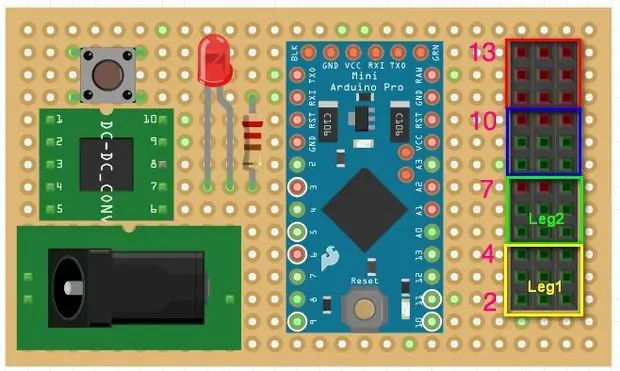


2015-10-11
قم بتحميل ملف صورة تخطيط ثنائي الفينيل متعدد الكلور ، يجب أن يكون تنزيل الملف المضغوط أفضل.
يمكنك القدوم إلى هنا لمزيد من المعلومات حول PCB DIY.
******************************************************************
ارجع إلى ملف المخططات وضع كل المكونات مثل الصور. يمكنك جعل اللوحة صغيرة بقدر ما هو مقبول.
اللوحة الرئيسية التي تمثل آخر صورة هي الإصدار الأحدث ، فقط للرجوع إليها.
فيما يلي بعض النصائح أثناء قيامك ببناء ثنائي الفينيل متعدد الكلور:
1. تأكد من أن جهد الخرج لوحدة DC-DC يجب أن يكون 5 فولت قبل التركيب على لوحة التحكم.
2. الماكينات تستهلك الكثير من الطاقة ، تقريباً 3A في حالة تحميل كاملة. الرجاء استخدام المزيد من الأسلاك السميكة لآثار "الطاقة" والأرض.
3. قم بإجراء اختبار "فتح / قصير" باستخدام جهاز القياس المتعدد لثنائي الفينيل متعدد الكلور عند الانتهاء من اللحام ، فهذه هي العملية المهمة.
4. استخدام رأس الدبوس الأنثوي بدلاً من لحام الوحدات (Arduino ، DC-DC) على لوحة الأداء مباشرةً
5. سوف يضيء مؤشر LED بينما يتم إيقاف تشغيل "المفتاح". لماذا أصمم بهذه الطريقة لأنني أرغب في التحقق من أن مصدر الطاقة على ما يرام أم لا عندما أقوم بتوصيل مصدر الطاقة مثل البطارية أو أي شيء آخر ، إنها طريقة بسيطة للحماية..
6. بينما ترى LED يتم تشغيله بعد توصيل بطارية 12 فولت باللوحة ، تهانينا!
الخطوة 3: اختبر اللوحة الرئيسية
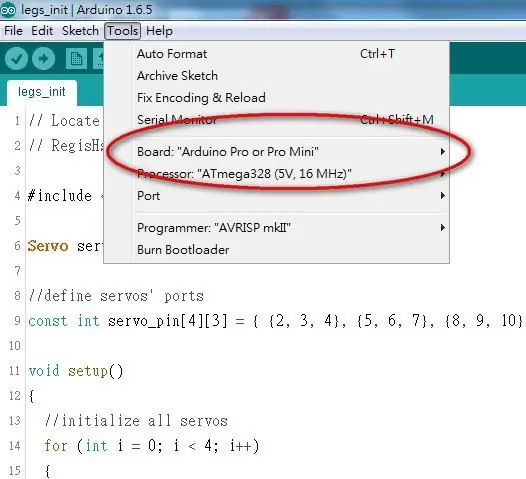
عملية الاختبار:
1. لا تقم بتوصيل DC-DC و Arduino Pro Mini باللوحة الرئيسية
2. قم بتوصيل البطارية بجاك 12 فولت باللوحة الرئيسية
3. تحقق من مؤشر LED ، إذا تم تشغيله ، فهذه بداية جيدة.
4. اضغط على مفتاح الطاقة ، يجب أن يكون مؤشر LED مطفأ.
4. استخدام جهاز القياس المتعدد للتحقق من صحة جميع دبابيس + 5 فولت و GND
5. ادفع مفتاح الطاقة للخلف لإيقاف الطاقة ، يتم تشغيل مؤشر LED
6. قم بتوصيل DC-DC و Arduino Pro Mini باللوحة الرئيسية
7. اضغط على مفتاح الطاقة (POWER-Switch) ، وينطفئ مؤشر LED ، ولكن يضيء مؤشر LED الخاص بـ Arduino Pro Mini
ثم قم بإيقاف التشغيل ، وقم بتوصيل المؤازرة بالصف الأول من موصلات Leg1 باللوحة الرئيسية (pin2 من Arduino)
قم بتحميل الكود "servo_test" إلى Arduino وسترى عمليات المسح المؤازرة من 0 إلى 180 درجة.
إذا كنت هنا دون أي مشكلة ، فهذا تقدم رائع!
servo_test كود المصدر:
الخطوة 4: بناء الأجزاء الميكانيكية - تنزيل ملفات STL ثلاثية الأبعاد
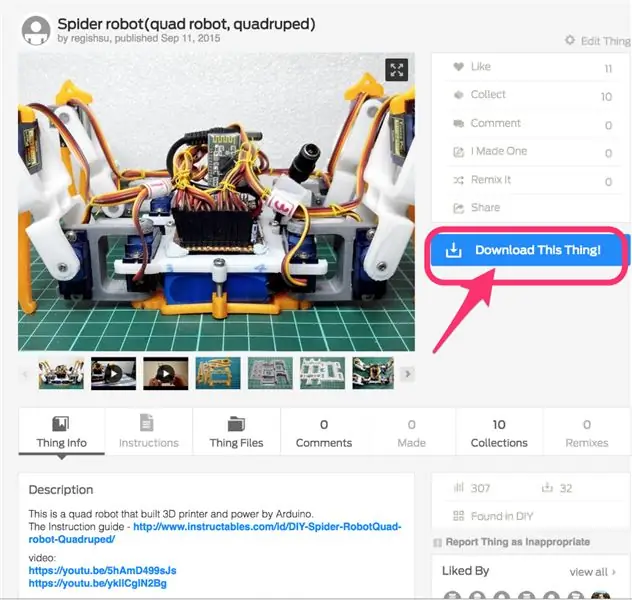
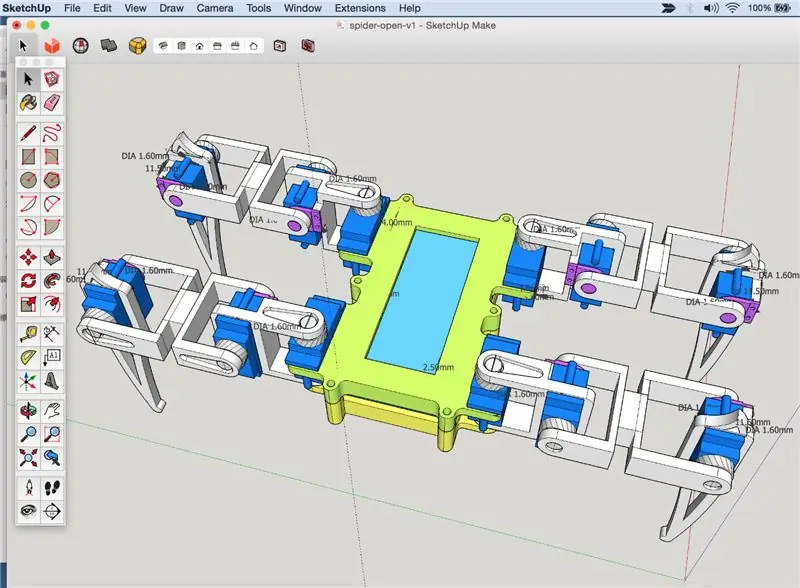
ستقوم هذه الخطوة ببناء الأجزاء الميكانيكية للروبوت ، يمكنك طباعة الأجزاء بنفسك أو أن تطلب من شخص لديه طابعة ثلاثية الأبعاد مساعدتك.
أفتح أيضًا تصميم النموذج ثلاثي الأبعاد الذي تم تصميمه بواسطة إصدار Sketchup Make ويمكنك تعديله بفكرتك الرائعة.
قم بتنزيل ملف STL من
قائمة أجزاء الطباعة: 1x body_d.stl
1x body_u.stl
2x coxa_l.stl
2x coxa_r.stl
2x قصبة الساق
2x الظنبوب_r.stl
4x عظم الفخذ_1.stl
8x s_hold.stl
الخطوة 5: طباعة الكائنات ثلاثية الأبعاد
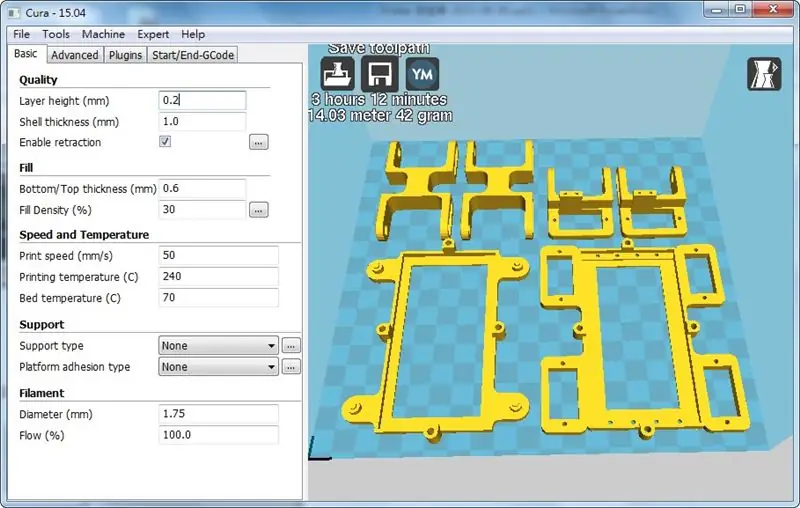



وقم بطباعتها بواسطة الطابعة ثلاثية الأبعاد الخاصة بك.
يرجى التحقق من تكوين الطابعة ثلاثية الأبعاد قبل البدء في الطباعة لأنها ستستغرق وقتًا طويلاً حوالي 7 إلى 8 ساعات لطباعتها جميعًا. تحلى بالصبر ~~~~
هناك إعداد الطباعة الخاص بي:
- كثافة التعبئة - 15٪
- فوهة - 0.3 مم
- سرعة الطباعة - 65
يمكنك طباعة هذه الأجزاء منفصلة حسب مجموعة الألوان.
الخطوة 6: التحضير لـ Assemable

قم بتمزيق الأجزاء وتحقق من جودة طباعة الكائنات ، واستخدم ورق الصنفرة لتلميع السطح لجعله يبدو جيدًا.
راجع هنا للحصول على مزيد من المعلومات:
الخطوة 7: تجميع الجسم
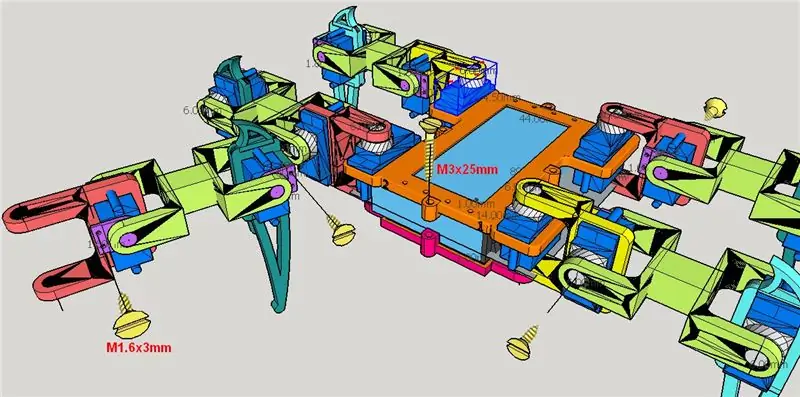

ضع البطارية بين العلبة العلوية للجسم والجزء السفلي من الجسم مع 4 براغي (M3x25mm)
الخطوة 8: قم بتجميع الساق


وقم بتثبيت جميع الماكينات مع أجزاء الأرجل ، تأتي إحدى الساقين مع 3 أجهزة و 4 براغي (M1.6x3mm ، أو الصقها على أي حال)
ملاحظات: 1. قم بالتوصيل بجميع الأجزاء باستخدام البراغي وأجهزة الماكينة ، ولكن لا تقم بتثبيت ذراع الروك المؤازر في هذه الخطوة 2. تأكد من اتجاه الساق ، راجع الصورة 1 ارجع إلى هنا للحصول على مزيد من المعلومات: https:// regishsu.blogspot.tw / 2015/07 / robot-quadrupe …
الخطوة 9: دمج 4 أرجل في الجسم

قم بتوصيل جميع الأرجل بالجسم ، وتحقق من تحرك جميع الماكينات والمفاصل بسلاسة.
الخطوة 10: قم بتوصيل الماكينات باللوحة الرئيسية


2015-10-04
تحديث الصورة 1 وهو تعيين دبوس خاطئ.
//////////////////////////////////////////////////////////////////////////////////////////////////////////////////////////////
ضع اللوحة الرئيسية على هيكل الجسم واستخدم عجين البوليمر لتثبيته.
وبعد ذلك ، ارجع إلى الصورة ، واتبع رقم الدبوس الذي يميز باللون الوردي لتوصيل جميع أسلاك المؤازرة باللوحة الرئيسية ، واللون الأخضر يمثل اتجاه إشارة سلك المؤازرة ، والأصفر يتصل بـ "S" ، والأحمر بـ " + "، بني إلى" - ".
تأكد من أن مؤازرة الأرجل يجب أن تتطابق مع رقم دبوس اللوحة الرئيسية واتجاه الساق ، وإلا فإن الأرجل ستصاب بالجنون …
الخطوة 11: حدد الموضع الأولي للأرجل
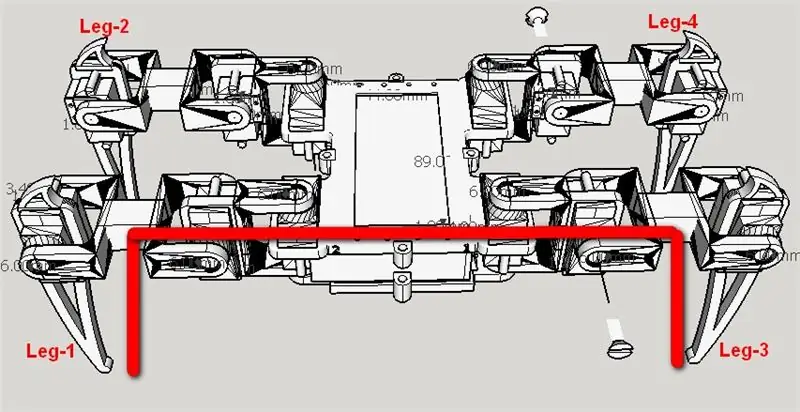
هذا إجراء مهم ، إجراء التثبيت:
1. قم بتحميل الكود "Leg_init" إلى Arduino لتفعيل الماكينات
2. ضع الأرجل كما يظهر الموضع في الصورة 1 ، وقم بتثبيت ذراع الروك المؤازر بمسامير.
3. أحكم ربط كل البرغي
leg_init شفرة المصدر:
الخطوة 12: تنظيم الأسلاك

بعد ذلك ، قم بتنظيم أسلاك الماكينات لجعلها تبدو رائعة.
الآن ، تم الانتهاء من تثبيت جميع الأجهزة.
الخطوة 13: حان وقت الشوتايم

إنه متحمس للذهاب في هذه الخطوة.
لنقم بتحميل الكود "spider_open_v1" إلى Arduino لجعله يتحرك!
يرجى تنزيل وتثبيت lib FlexiTimer2 أولاً قبل تجميع الكود ،
سترى الإجراء على النحو التالي
1. قف ، انتظر 2 ثانية
2. خطوة للأمام 5 خطوات ، انتظر 2 ثانية
3. رجوع 5 خطوات ، انتظر 2 ثانية
4. انعطف يمينًا وانتظر 2 ثانية
5. استدر لليسار ، انتظر 2 ثانية
6. تلويح باليد ، انتظر 2 ثانية
7. صافح اليد ، انتظر 2 ثانية
8. اجلس ، انتظر 2 ثانية
9. العودة إلى 1
يتمتع!
ملاحظة. إن spider_open_v3 تضيف حركة مثيرة "لرقص الجسم"
شفرة المصدر spider_open_v1:
الخطوة 14: افعل شيئًا مميزًا

يمكنك إضافة المزيد من الميزات الخاصة مثل تغيير سرعة الحركة ديناميكيًا باستخدام جهاز التحكم عن بُعد ، مما سيجعل الروبوت أكثر جاذبية.
إذا وجدت تصميمي مثيرًا للاهتمام ، فيمكنك تقديم تبرع صغير:
مرحبًا بك في مشاركة المشية أو الحركة المضحكة.
جهاز التحكم
www.instructables.com/id/DIY-Spider-Robot-P…
هذه بعض الأفكار لمشاركتها معك في مدونتي.
regishsu.blogspot.tw/2015/09/robot-quadrupe…
أو
أضف كاشف الأشعة تحت الحمراء للكشف عن العائق.
regishsu.blogspot.tw/2015/08/robot-quadrupe…
أو
صناعة يدوية PCB
regishsu.blogspot.tw/2015/09/robot-quadrupe…
regishsu.blogspot.tw/2015/09/robot-quadrupe…
موصى به:
روبوت رباعي الأرجل يعمل بطباعة ثلاثية الأبعاد من Arduino: 13 خطوة (مع صور)

روبوت رباعي الأرجل يعمل بطباعة ثلاثية الأبعاد من Arduino: من التعليمات السابقة ، ربما يمكنك أن ترى أن لدي اهتمامًا عميقًا بالمشاريع الروبوتية. بعد Instructable السابق حيث صنعت روبوتًا ذو قدمين ، قررت أن أحاول صنع روبوت رباعي يمكنه تقليد الحيوانات مثل الكلب
GorillaBot روبوت Arduino المستقل رباعي الأرجل بطباعة ثلاثية الأبعاد: 9 خطوات (بالصور)

GorillaBot ، روبوت Arduino المستقل رباعي الأرجل بطباعة ثلاثية الأبعاد: كل عام في تولوز (فرنسا) يوجد سباق Toulouse Robot # TRR2021 يتكون السباق من سباق 10 أمتار للروبوتات ذات قدمين ورباعية. عدو سريع لمسافة 10 أمتار. مع ذلك في m
روبوت العنكبوت رباعي الأرجل - GC_MK1: 8 خطوات (بالصور)

روبوت العنكبوت رباعي الأرجل - GC_MK1: يتحرك الروبوت العنكبوتي المعروف أيضًا باسم GC_MK1 للأمام وللخلف ويمكنه أيضًا الرقص اعتمادًا على الكود الذي تم تحميله على Arduino. يستخدم الروبوت 12 محركًا صغيرًا مؤازرًا (SG90) ؛ 3 لكل ساق. وحدة التحكم المستخدمة للتحكم في محركات المؤازرة هي Arduino Nan
روبوت رباعي الأرجل ESP8266 WIFI AP: 15 خطوة (بالصور)

ESP8266 WIFI AP متحكم فيه روبوت رباعي الأرجل: هذا برنامج تعليمي لصنع روبوت 12 DOF أو أربعة أرجل (رباعي الأرجل) باستخدام مؤازرة SG90 مع برنامج تشغيل مؤازر ويمكن التحكم فيه باستخدام خادم ويب WIFI عبر متصفح الهاتف الذكي التكلفة الإجمالية لهذا المشروع حوالي 55 دولارًا أمريكيًا (لـ الجزء الإلكتروني و روب بلاستيكي
روبوت بسيط رباعي الأرجل: 3 خطوات (بالصور)

روبوت بسيط رباعي الأرجل: تم إنشاء هذا التوجيه لتلبية متطلبات مشروع Makecourse في جامعة جنوب فلوريدا (www.makecourse.com) على مدار العام ونصف العام الماضيين ، كنت أعمل على تصميم روبوت رباعي جديد لـ نادي ميكانيكا
